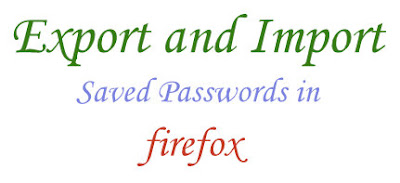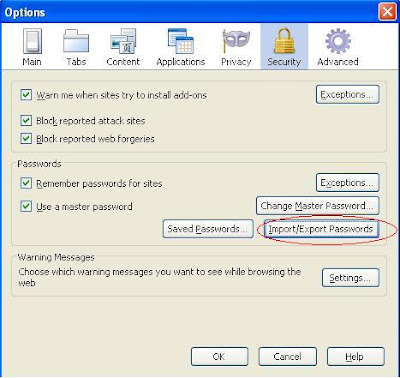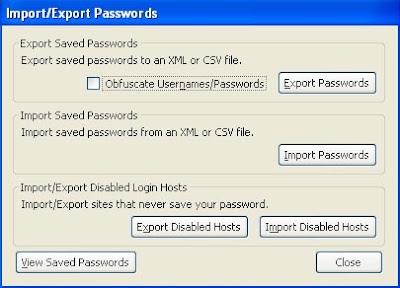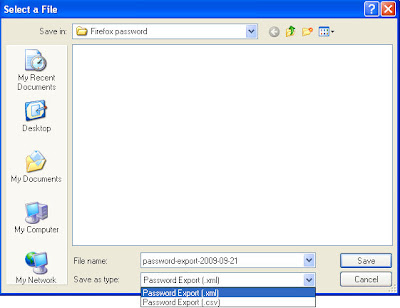நம் கணினியை பாதுகாக்க பலவிதமான இலவச ஆன்டிவைரஸ் மென்பொருள்களை நிறுவி இருப்போம் .சிலர் பாதுகாப்பு கருதி காசு கொடுத்து மென்பொருளை நிறுவி இருப்பார்கள்.நாம் நிறுவிய ஆன்டிவைரஸ் மென்பொருளால் கணினியின் வேகம் வெகுவாக குறைவதை கண்கூடாக பார்க்கின்றோம்.இதற்கெல்லாம் மாற்றாக மைக்ரோசாப்ட் வழங்குகின்றது Microsoft Security Essentials முற்றிலும் இலவசமாக.
நம் கணினியை பாதுகாக்க பலவிதமான இலவச ஆன்டிவைரஸ் மென்பொருள்களை நிறுவி இருப்போம் .சிலர் பாதுகாப்பு கருதி காசு கொடுத்து மென்பொருளை நிறுவி இருப்பார்கள்.நாம் நிறுவிய ஆன்டிவைரஸ் மென்பொருளால் கணினியின் வேகம் வெகுவாக குறைவதை கண்கூடாக பார்க்கின்றோம்.இதற்கெல்லாம் மாற்றாக மைக்ரோசாப்ட் வழங்குகின்றது Microsoft Security Essentials முற்றிலும் இலவசமாக. இது மைக்ரோசாப்டின் முந்தைய பாதுகாப்பு மென்பொருள்களான Windows Live OneCare and Windows Defender மாற்றாகும்.
இது மைக்ரோசாப்டின் முந்தைய பாதுகாப்பு மென்பொருள்களான Windows Live OneCare and Windows Defender மாற்றாகும்.
இதன் சிறப்பு அம்சங்கள் :
- தரவிறக்க இலகுவானது 10 mb மட்டுமே.
- ஒரு நிமிடத்திற்கு உள்ளாகவே பதிந்து விடலாம்.
- தானாகவே அப்டேட் செய்து கொள்ளும்.
- கணினியின் வேகம் குறையாது.
- முழுமையான பாதுகாப்பு Spyware,Malware மற்றும் வைரஸ் போன்றவற்றில்லுருந்து.
- விண்டோஸ் xp/vista/7 இவற்றில் ஏதேனும் ஒரு இயங்குதளம்.
- உங்கள் இயங்குதளம் (OS) Genuine Copy ஆக இருத்தல் அவசியம்.